Conținutul articolului:
- 1 Ce înseamnă că discul primar este complet în Photoshop
- 2 Cum să remediați lipsa de memorie de pe disc
- 2.1 Conectați alte unități în setările Photoshop
- 2.2 Creșteți spațiul liber pe unitatea C
- 2.3 Ștergeți fișierele temporare Photoshop
- 2.4 Defragmentarea discului de lucru
- 2.5 Verificați dimensiunea fișierului creat
- 3 Concluzie
Ce înseamnă că discul primar este complet în Photoshop
„Photoshop” folosește un hard disk pentru computer ca funcționare temporară spațiu (schimb) într-o situație în care computerul nu are suficientă memorie (RAM) pentru a rula funcționarea operațiuni. De obicei folosit ca hard disk de lucru Unitatea C pe care este instalat sistemul de operare Windows, precum și el însuși “Photoshop”.
În conformitate cu cerințele de sistem ale programului, spațiu liber pe discul pentru munca confortabilă a editorului ar trebui să fie de cel puțin 10 gigabyte. Dacă cantitatea de spațiu liber este mai mic, iar utilizatorul în același timp lucrează cu dimensiuni volumetrice imagini cu multe straturi, programul nu este suficient spațiu pe disc liber, iar utilizatorul primește un mesaj „Discul de lucru primar este plin”.
Mesajul specificat poate apărea, de asemenea, într-o situație de tăiere. imagini (Crop) când utilizatorul a selectat unitățile greșite calcul. De exemplu, determinarea dimensiunii imaginii de 1200 până în 1600 specificat de utilizator centimetri (sau inci) în loc de pixeli, ca urmare, programul a creat un fișier imens, care a provocat apariția unui mesaj despre discul complet în Photoshop.
Cum să remediați lipsa de spațiu pe disc
Soluția la problema „Discul primar este plin” în Photoshop constă în implementarea etapelor despre care vom discuta mai jos.
Conectați alte unități în setările Photoshop
Primul mod este să conectați alte discuri de lucru la setările editorului Photoshop.
- Rulați editorul, selectați „Editare” – „Preferințe” (Setări) – „Performanță”.
- Și găsiți acolo opțiunea „Discuri de lucru”.
- Bifează casetele de lângă unitățile cu cea mai mare volum (de ex. D).
- Apoi faceți clic pe „OK” și reporniți complet sistemul.
Rețineți, de asemenea, că nu este recomandat să setați funcția primară un disc pentru Photoshop un disc de sistem (de obicei C) sau un disc care folosiți ca stocare de date (ca să nu mai vorbim de rețea sau unități amovibile).
Măriți spațiul liber pe unitatea C
O altă soluție a problemei este să ștergeți fișierele inutile de pe disc. C pentru a crește cantitatea de spațiu liber.
- Pentru a face acest lucru, puteți utiliza utilitarul de sistem standard pentru a curăța unitatea (treceți peste unitatea C.
- Faceți clic dreapta, selectați „Proprietăți”.
- Apoi accesați fila „General” și selectați „Curățare disc) și utilități externe precum „CCleaner”.
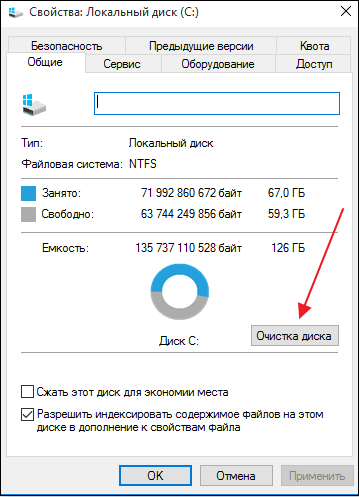
Activați curățarea discului
Ștergeți fișierele Photoshop temporare
În unele cazuri, cauza erorii „Discul de lucru primar aglomerat “este extrem de balonat fișiere temporare Photoshop pe hard disk. Pe sistemul de operare Windows, de obicei, fișierele Photoshop sunt de obicei au numele ~ PST ####. tmp. Va trebui să găsești și ștergeți-le, ceea ce va rezolva eroarea „Discul principal de lucru aglomerat “în Photoshop.
Defragmentează discul de lucru
Există situații când Photoshop dă un mesaj despre absență spațiu liber într-o situație în care acest spațiu este suficient. Acest lucru se datorează faptului că Photoshop necesită o legătură, spațiu liber nefragmentat pe discul de lucru.
Prin urmare, dacă există suficient spațiu liber pe disc, atunci îl veți face este necesar să o defragmentăm. Pe Windows 10, acest lucru este realizat lansarea Explorer, trecând peste discul de lucru, faceți clic pe RMB și alegerea opțiunii „Proprietăți”. Accesați fila „Service”, unde faceți clic pe „Optimizare”. În fereastra de optimizare care se deschide, faceți clic pe pe butonul „Optimizare”.
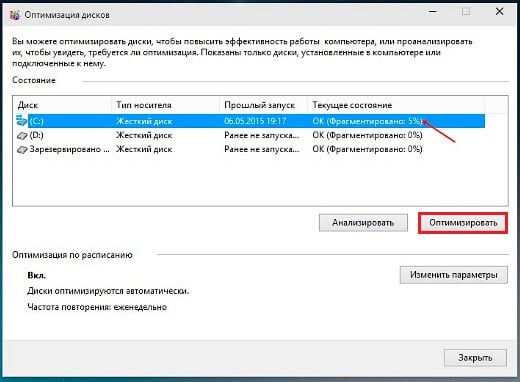
Faceți clic pe „Optimizați”
Verificați dimensiunea fișierului creat
Asigurați-vă că atunci când lucrați cu Photoshop și dimensiunile fișierelor vă au dimensiunile a indicat unitățile de măsură corecte și nu a selectat aceiași centimetri în loc de pixeli. Pentru a rezolva problema, trebuie doar să faceți clic pe „Șterge” după selectarea Instrumentului de tăiere.
concluzie
Apare mesajul „Discul principal de lucru este complet” Photoshop semnalează de obicei lipsa necesară spațiu liber pe unitatea de lucru C. Se recomandă conectarea alte discuri de lucru în setările programului, precum și în mod independent eliberați spațiu pe hard disk-ul specificat, apoi problema în cauză este de obicei rezolvată.
